修復 PlayStation 錯誤代碼 NP-34957-8 的 7 種方法
已發表: 2023-02-05
在遊戲機上玩遊戲很有趣。 我的很多朋友都喜歡在 PlayStation 上玩遊戲。 但是當 PlayStation 網絡進行維護時,您可能會遇到一些錯誤,其中一個 PlayStation 錯誤代碼 NP-34957-8 可能會給您帶來麻煩。 如果您想了解如何修復此類錯誤,那麼您來對地方了。 因為我們為您提供了簡單的方法來幫助您自行解決問題。 此外,我們還展示瞭如何修復 np-34957-8 PS4 錯誤。 你還在等什麼? 讓我們開始吧。

內容
- 如何修復 PlayStation 錯誤代碼 NP-34957-8 和 NP-31866-4
- 方法 1:等待 PSN 服務器正常運行
- 方法 2:重新啟動 PlayStation 控制台
- 方法三:重新登錄PS賬號
- 方法 4:解決 Internet 連接問題
- 方法 5:更改 DNS 服務器
- 方法 6:更新 PlayStation 控制台
- 方法 7:聯繫支持頁面
- 修復 PS4 NP-31866-4 錯誤的其他方法
- 方法 1:激活主 PS4 控制台
- 方法二:重置PSN密碼
- 方法三:刪除在線存儲
如何修復 PlayStation 錯誤代碼 NP-34957-8 和 NP-31866-4
在開始故障排除之前,讓我們簡要討論一下何時會發生此類錯誤。 如果 PlayStation 服務器正在進行定期系統維護,您可能會遇到 PlayStation 錯誤代碼 NP-34957-8。 當您將游戲數據上傳到 PS Cloud 以及在 PS4 主機上下載時,您可能會遇到 NP-31866-4。 因此,讓我們從故障排除開始。
在你轉向任何高級方法之前,你可以嘗試一些基本的方法來修復 PlayStation 錯誤代碼 NP-34957-8。 您所要做的就是關閉控制台並拔下插頭。 接下來,等待幾分鐘,然後再次插入並打開它。 現在檢查問題是否已解決。
如果這不起作用,請嘗試其他方法。 此處提到的方法將修復 NP-31866-4 和 NP-34957-8 PS4 錯誤修復。 那麼,讓我們開始吧。
方法 1:等待 PSN 服務器正常運行
這是最簡單、最有效的方法之一。 如果 PlayStation 網絡正在進行維護,無論您嘗試什麼,都無法修復錯誤。 所以,首先,去檢查PSN服務器狀態。 如果它已關閉,請等待一段時間。 如果服務器工作正常,請嘗試下面提到的其他方法。
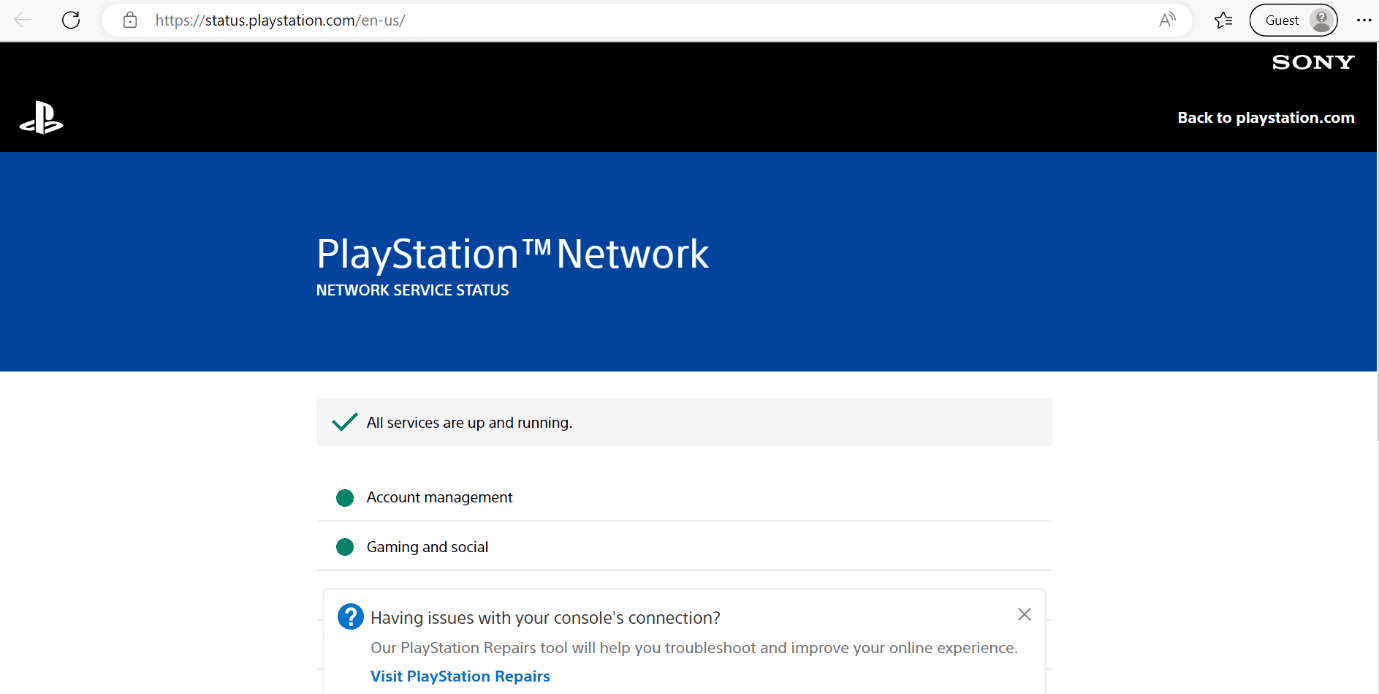
方法 2:重新啟動 PlayStation 控制台
要重新啟動 PlayStation,請按照以下步驟操作:
1.首先,在PS4的主屏幕上選擇電源選項卡。
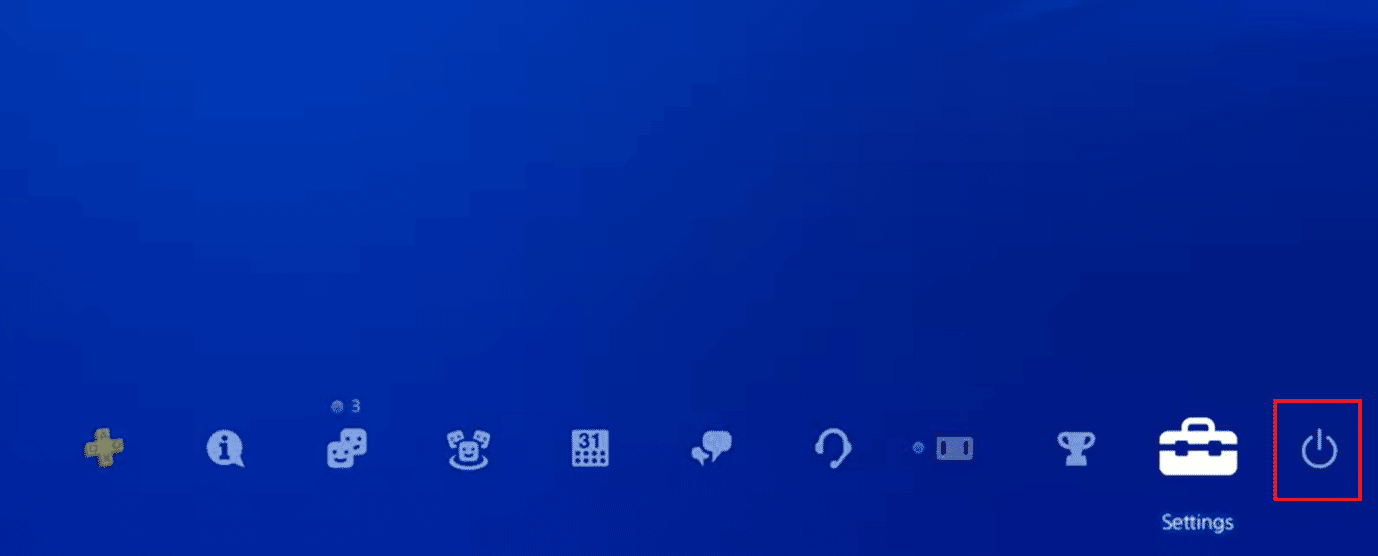
2. 接下來,選擇重新啟動 PS4選項讓您的控制台重新開始。
另請閱讀:修復 PS4 不斷關閉的 10 種方法
方法三:重新登錄PS賬號
此方法能夠解決導致 PlayStation 錯誤代碼 NP-34957-8 的臨時故障。 所以,試試這個方法。 如果您想了解如何執行它,請閱讀下面提到的步驟:
1. 選擇主屏幕上的設置圖標。
2. 接下來,選擇賬戶管理。
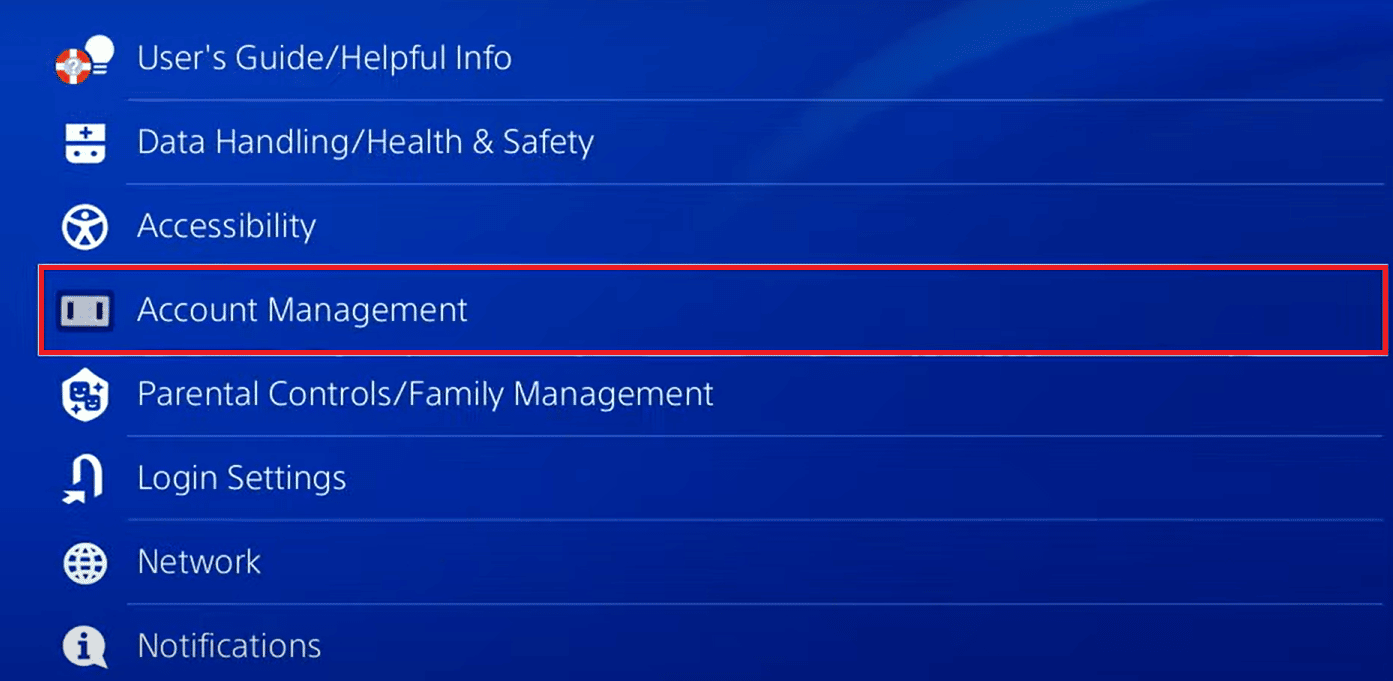
3. 在這裡,選擇註銷。
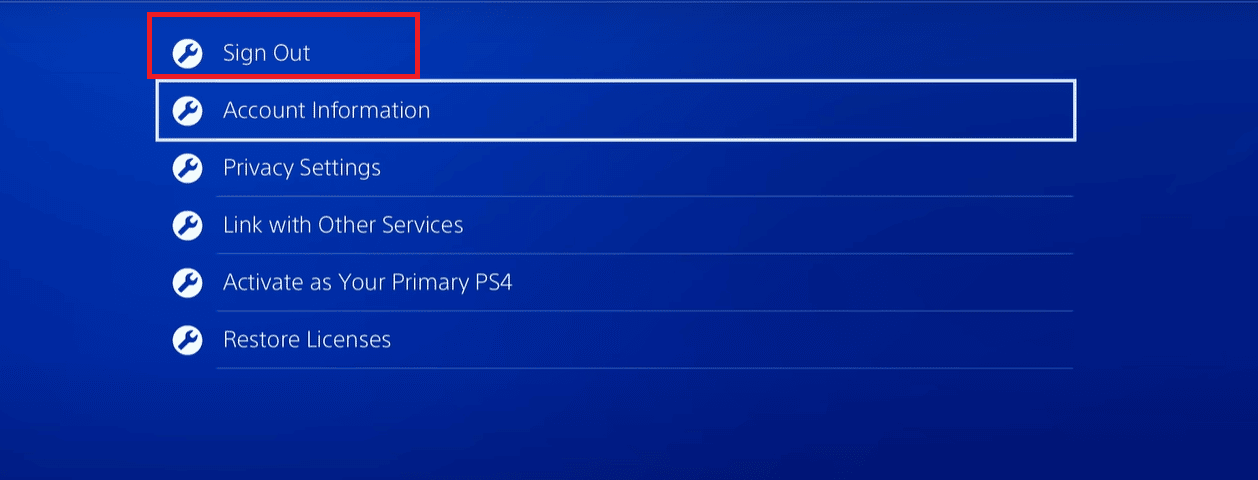
4. 現在轉到設置 > 帳戶管理 > 登錄。
5. 輸入您的電子郵件地址和密碼並選擇確認。
方法 4:解決 Internet 連接問題
如果您沒有穩定的網絡,那麼您也可能會遇到 PlayStation error code NP-34957-8 問題。 因此,請按照給定的步驟在控制台上檢查您的網絡連接。
1. 從主頁打開PS4 設置。

2. 選擇網絡設置。
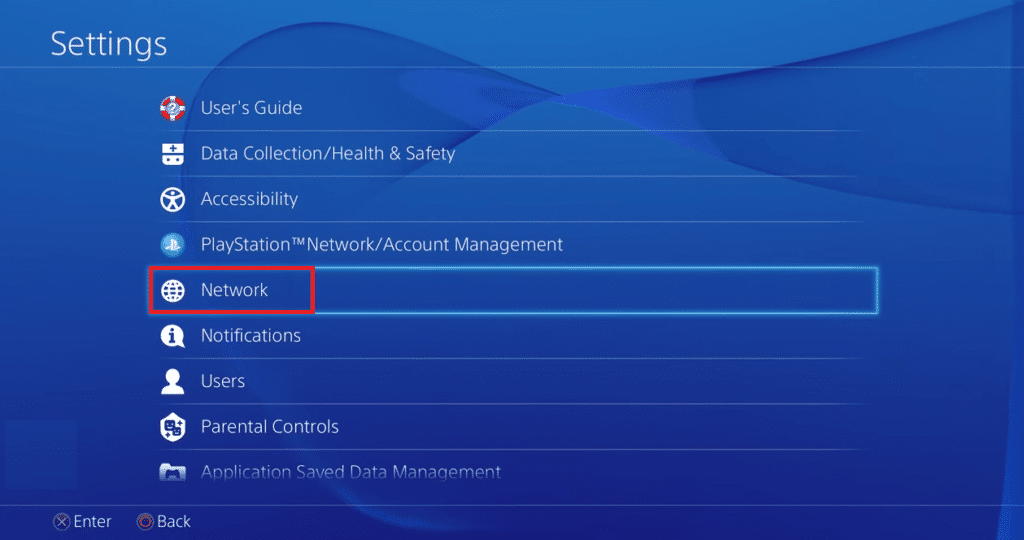
3. 然後,選擇測試互聯網連接選項。
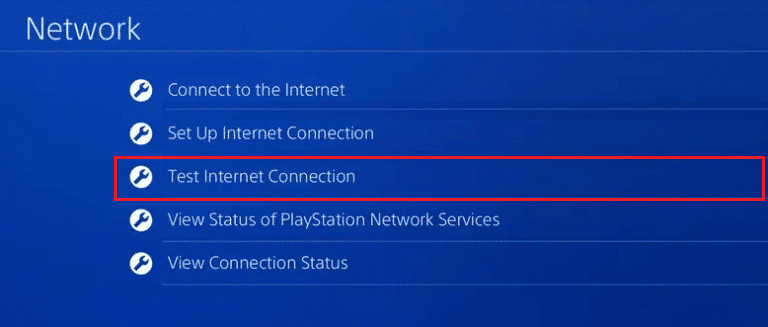
運行網絡測試後,您可以嘗試重新啟動互聯網路由器以解決互聯網的任何臨時錯誤。

另請閱讀:修復 PS4 錯誤 CE-34788-0
方法 5:更改 DNS 服務器
這是修復 PlayStation 錯誤代碼 np-34957-8 的方法之一。 要執行此方法,您可以閱讀以下步驟表格中提供的指南:
1. 首先導航到“設置”選項。
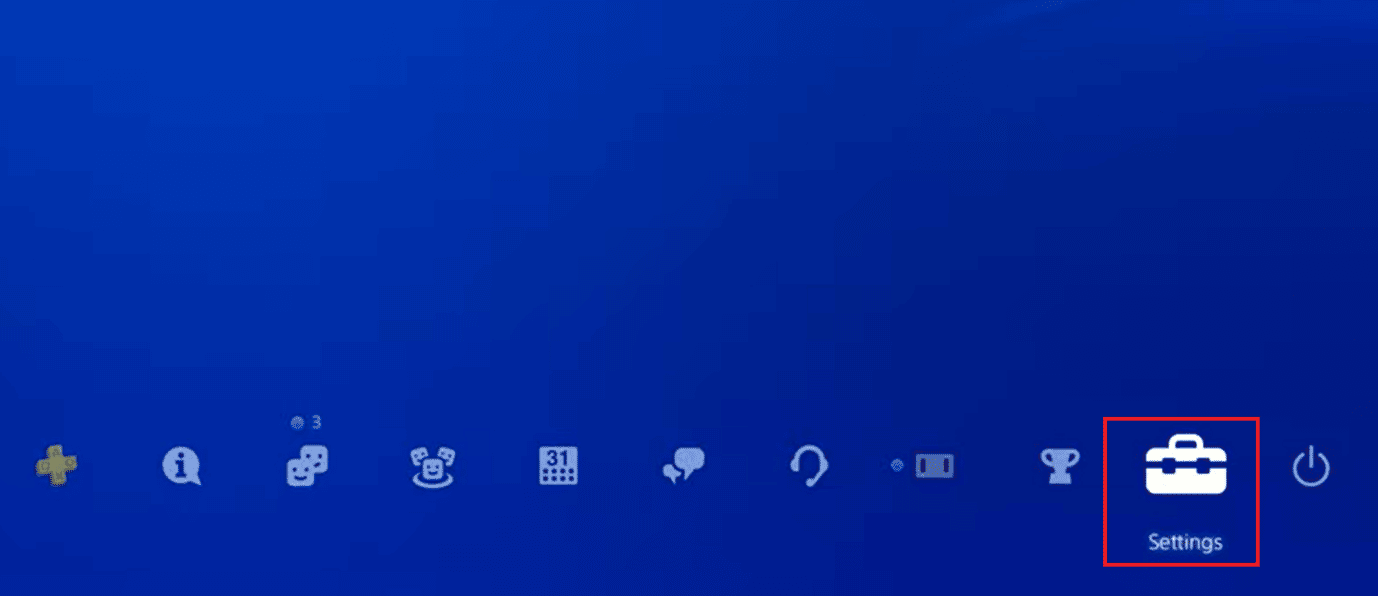
2. 之後,選擇網絡。
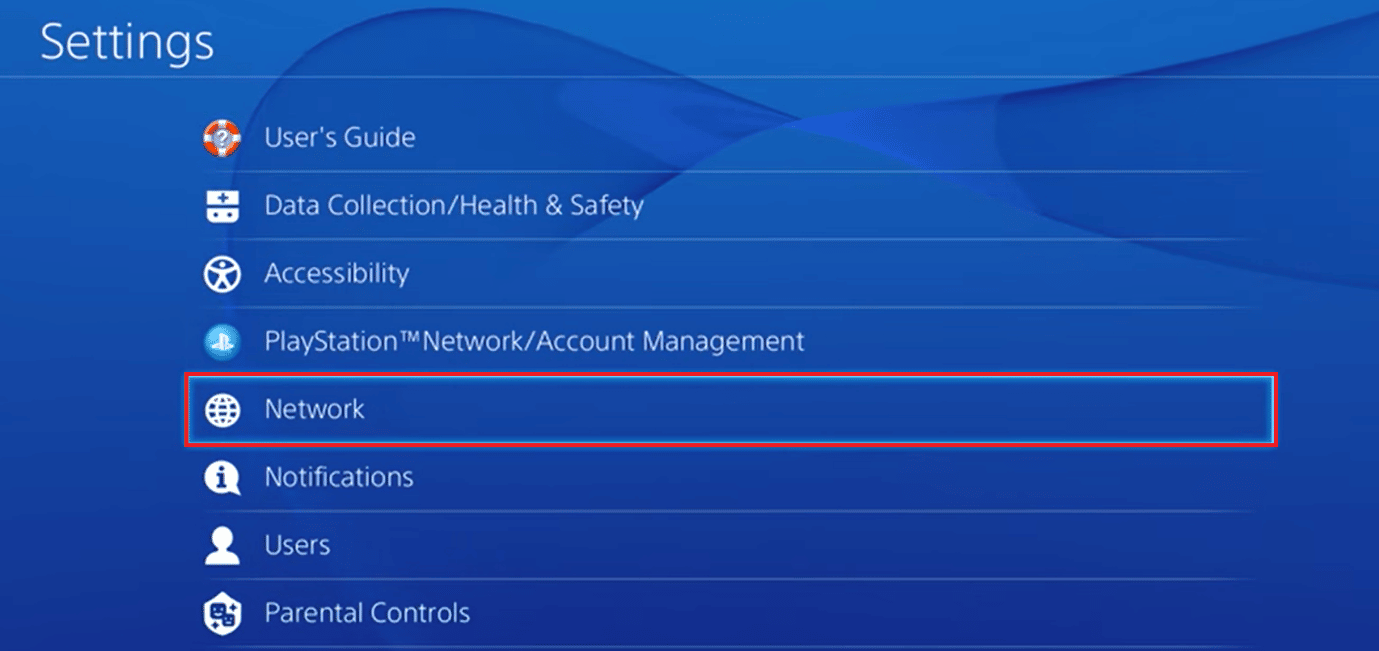
3. 選擇設置互聯網連接。
4. 現在,選擇使用 Wi-Fi選項。
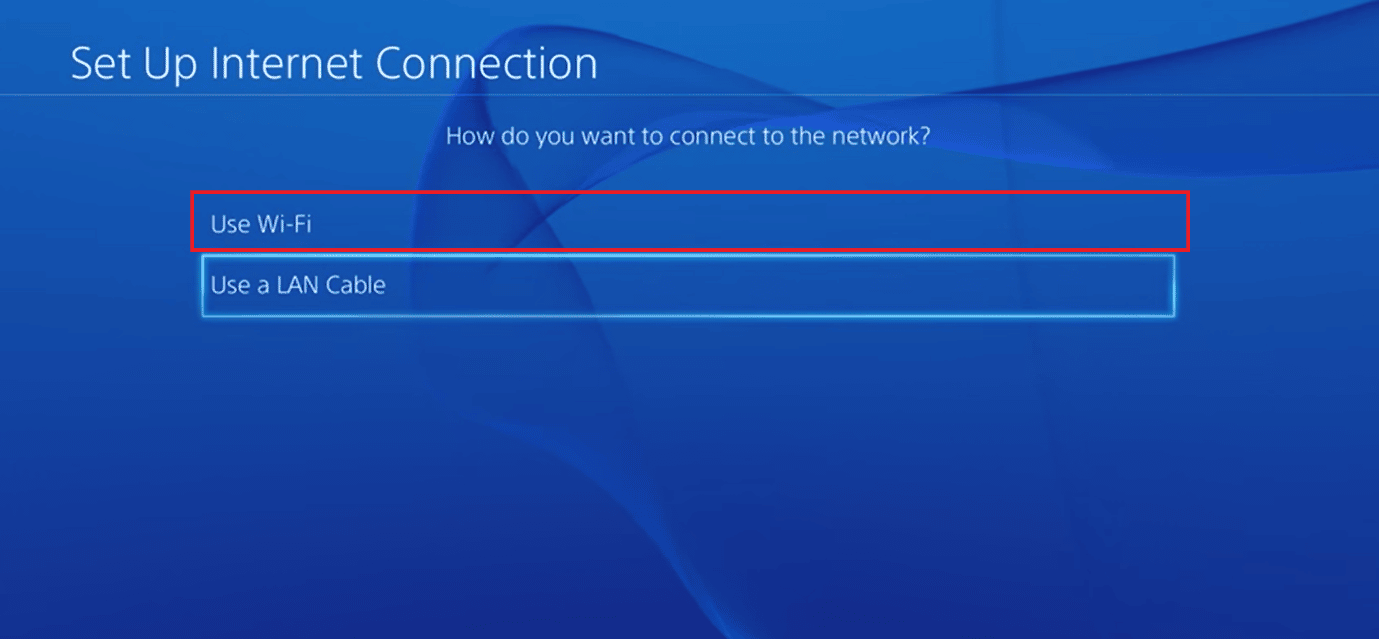
5. 之後,選擇Custom並將 IP Address settings 設置為Automatic 。
6. 現在,在DHCP 主機名和自動IP 地址下選擇不指定。

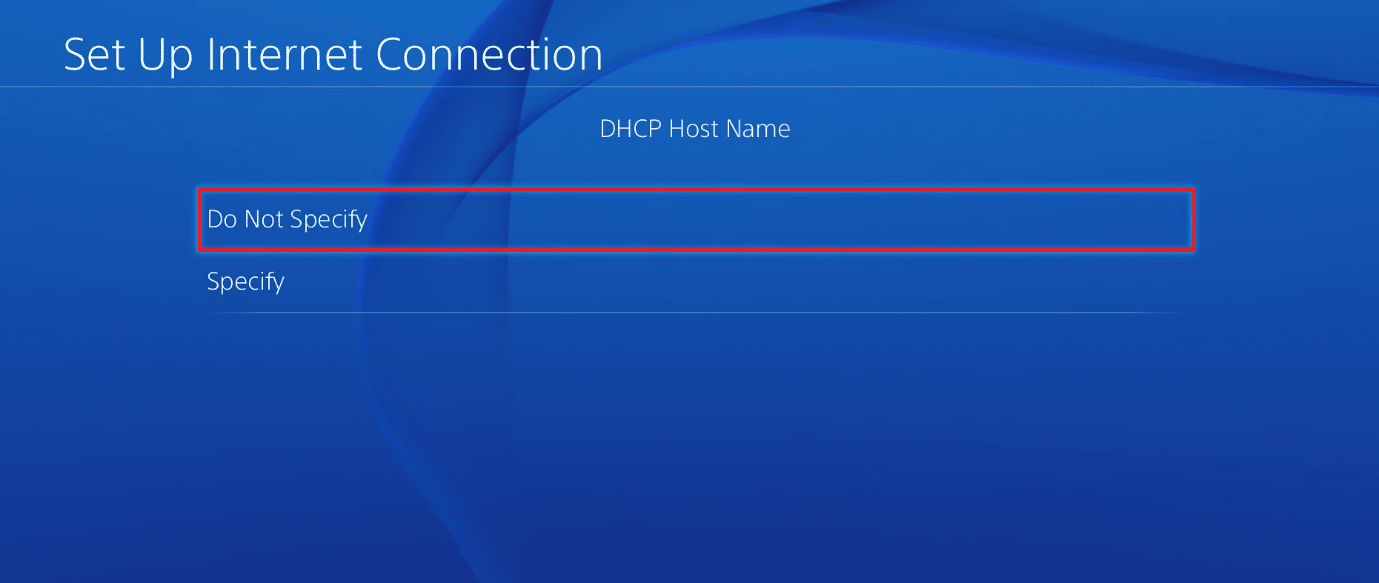
7. 為DNS 設置選擇手動選項。
8. 在這裡,為主DNS輸入8.8.8.8 ,輔助 DNS輸入8.8.4.4 。
9. 接下來,將MTU 設置的值設置為1456 。
10. 為代理服務器選擇不使用。
方法 6:更新 PlayStation 控制台
索尼定期發布更新。 因此,您可以更新 PS4 或 PS5 以修復 NP-34957-8 PS4 錯誤。 要了解如何更新 PlayStation,請閱讀下面給出的步驟。
1. 首先,打開您的 PlayStation。
2. 在這裡,導航到設置。
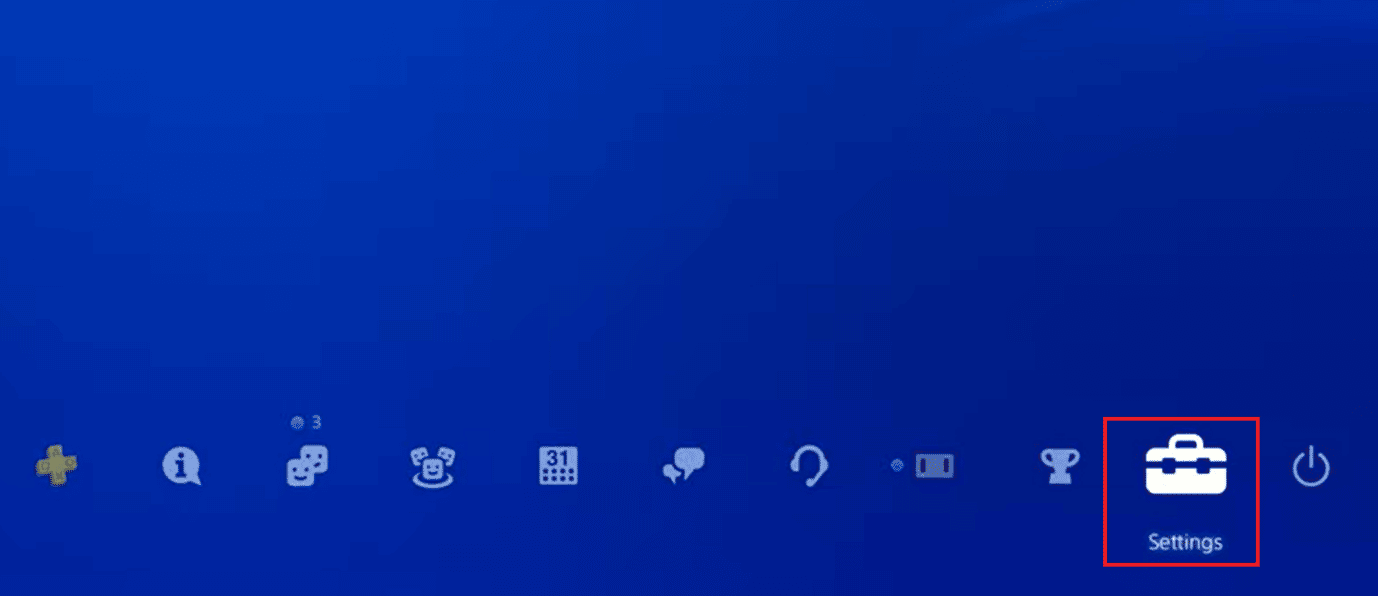
3.之後,選擇系統軟件更新。
4. 如果您看到安裝的應用程序是最新版本,請選擇確定並嘗試其他方法。
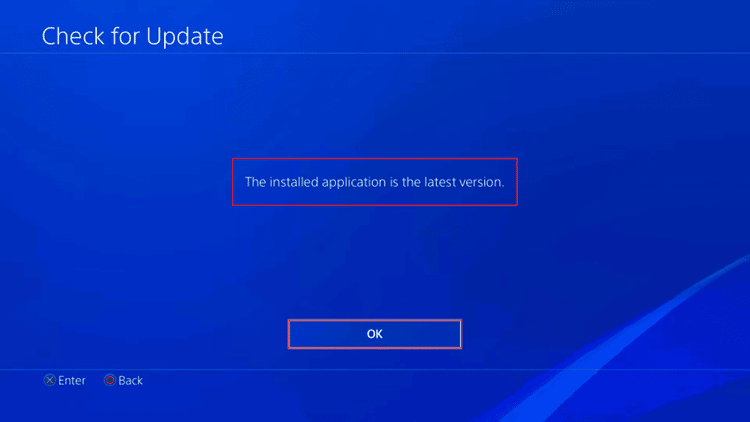
另請閱讀:如何停用暫停的 PlayStation 帳戶
方法 7:聯繫支持頁面
想要修復 NP-34957-8 PS4 錯誤? 然後試試這個方法。 PlayStation 有一個支持頁面。 如果上述所有方法都無法修復錯誤,您可以聯繫支持頁面。 因此,請簡要說明您面臨的問題。 如果可以,請附上錯誤的截圖,因為這將有助於技術助手更好地理解問題。
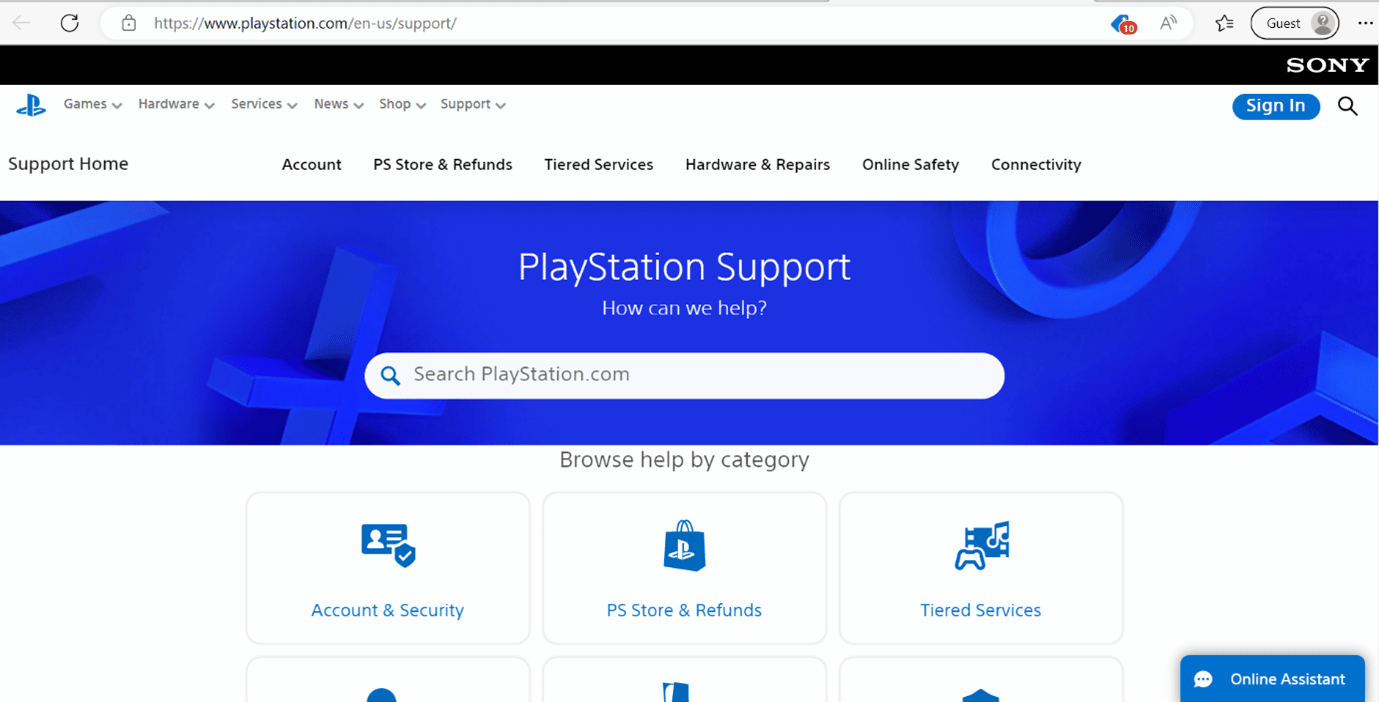
修復 PS4 NP-31866-4 錯誤的其他方法
當您將游戲數據上傳到 PS Cloud 以及在 PS4 控制台上下載時,您可能會遇到此錯誤。 在開始使用任何高級方法修復 NP-31866-4 之前,請先確保您訂閱了 PlayStation Plus。 這是因為如果您沒有訂閱 PlayStation Plus,它將不允許您使用在線存儲。
方法 1:激活主 PS4 控制台
您可以將您的帳戶激活為主要 PS4 控制台。 下面給出了相同的步驟。
1. 首先,選擇設置。
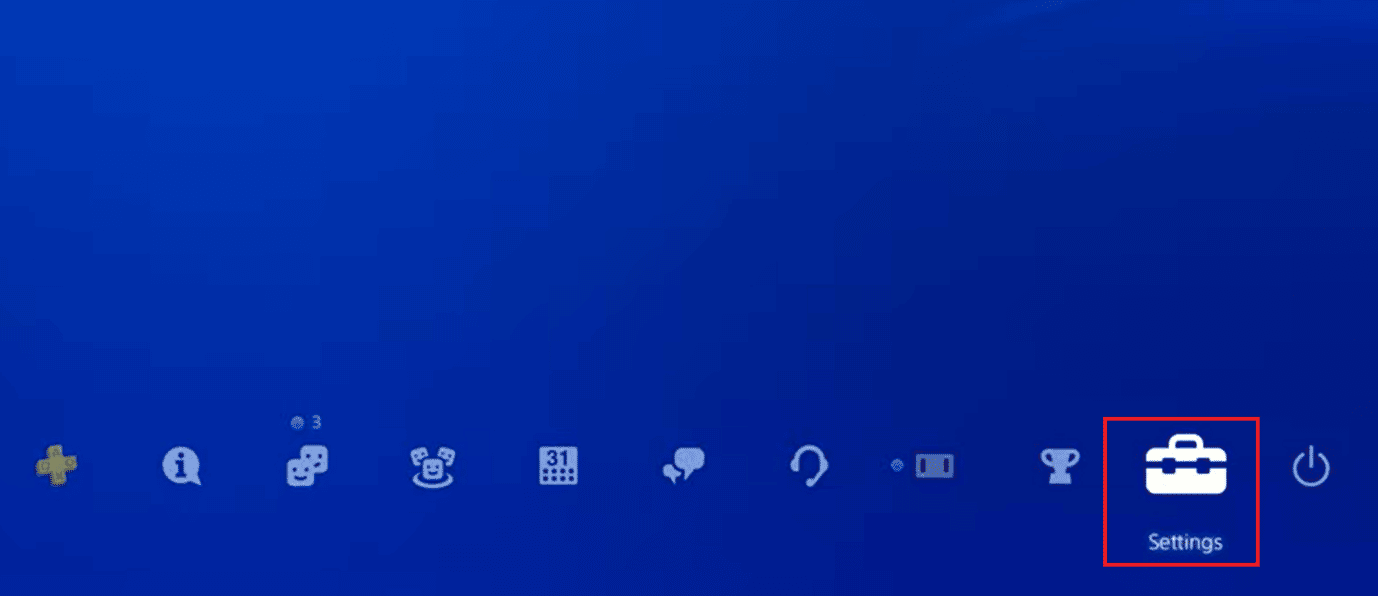
2. 選擇賬戶管理。
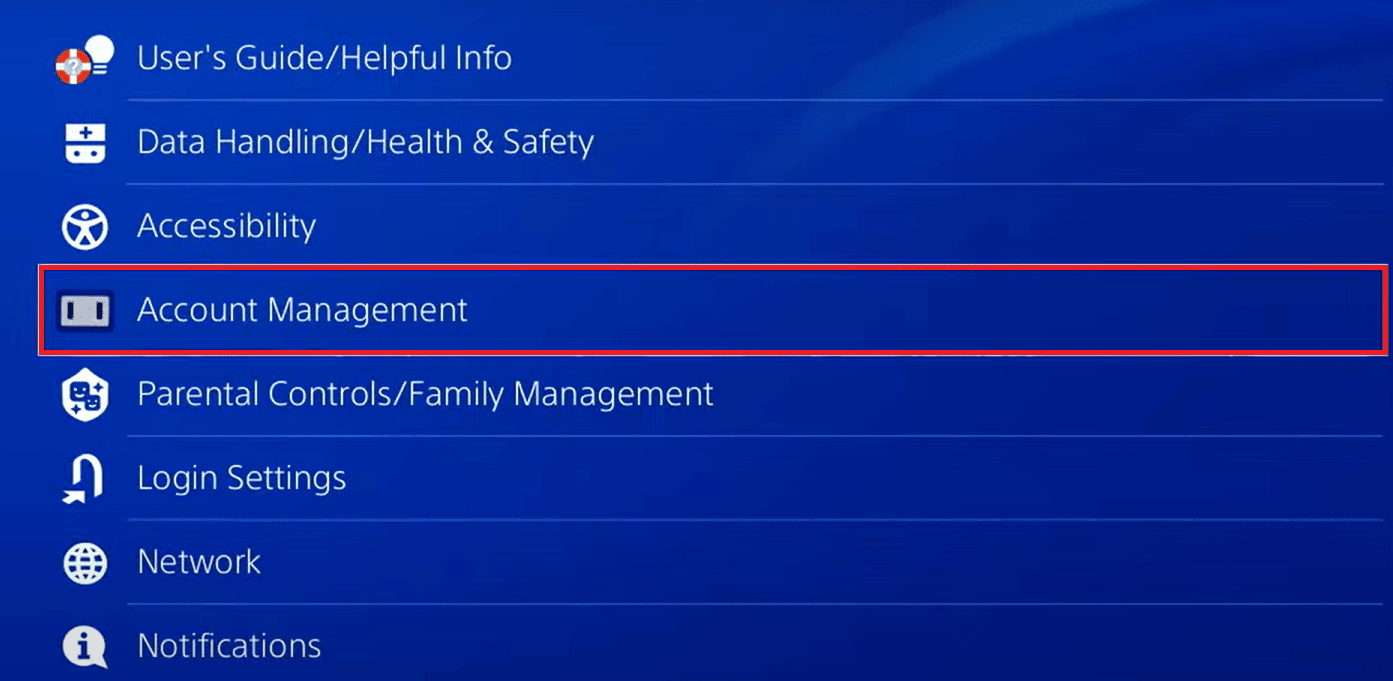
3. 從這裡選擇帳戶信息並導航到激活為您的主要 PS4 。
4. 之後,選擇激活。
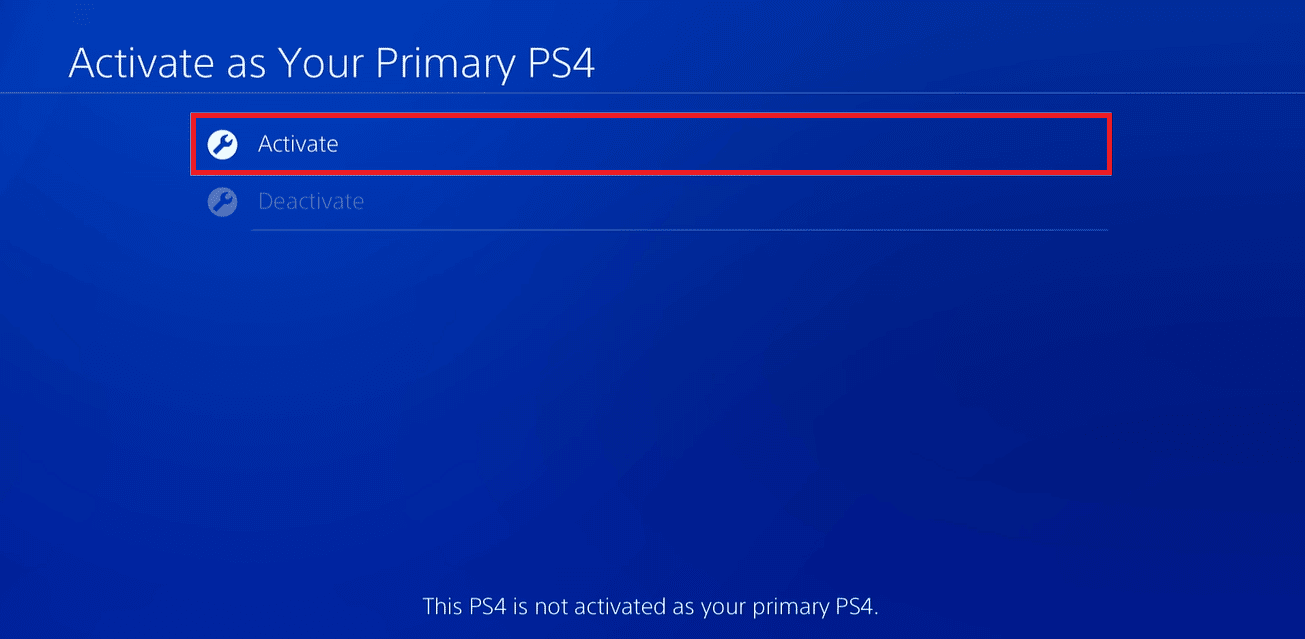
5. 現在,選擇Change to This PS4 。
6. 選擇確定。
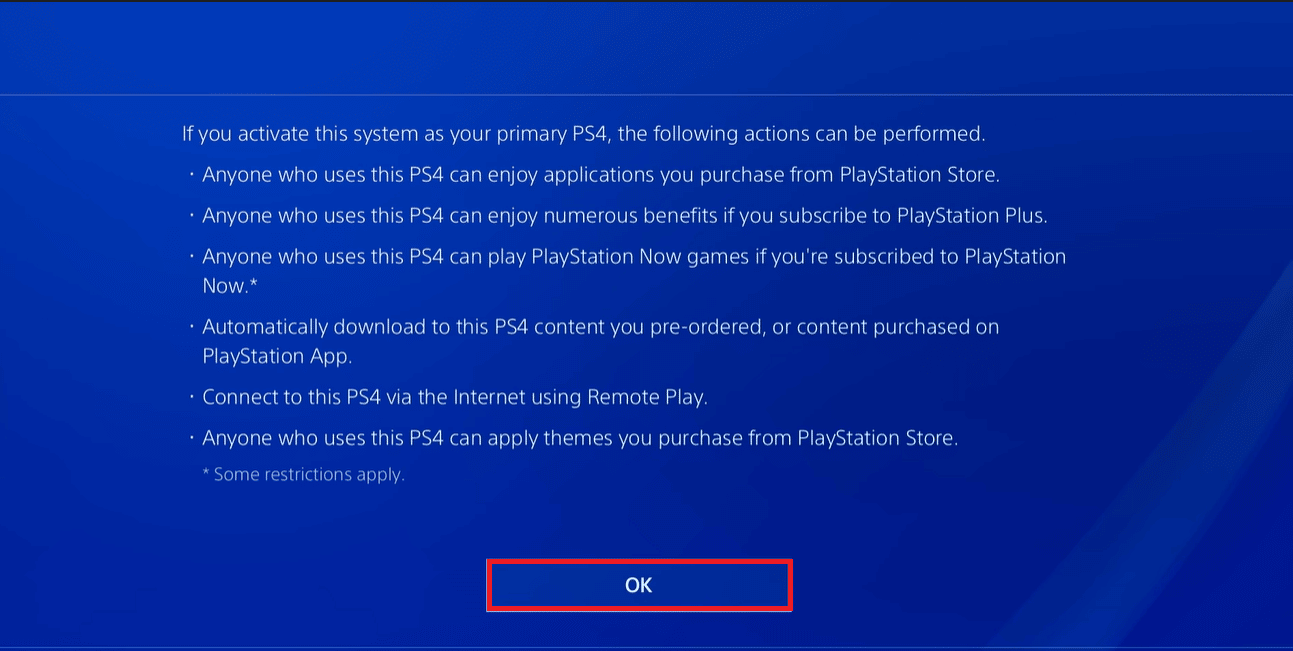
方法二:重置PSN密碼
如果上述方法無法修復錯誤,我們建議您嘗試另一種有效的方法。 而這個方法就是重置PSN密碼。 請按照以下步驟操作:
1. 訪問 PSN 網頁。
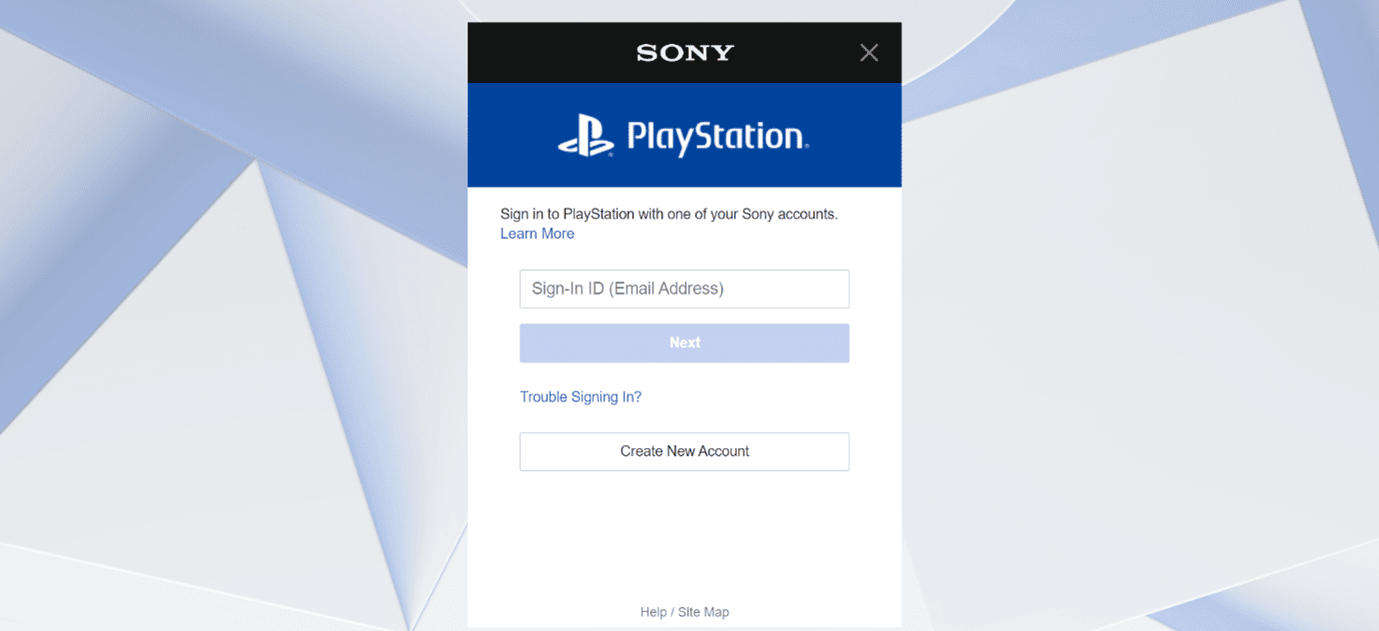
2. 現在,點擊登錄時遇到問題?
3. 之後,選擇重置您的密碼。
4. 輸入PSN 帳戶的電子郵件地址。
5. 現在,按照屏幕上的指示執行步驟。
另請閱讀:如何更改默認的 PlayStation 支付方式
方法三:刪除在線存儲
如果在線數據超過100GB或文件數量超過1000個,您需要刪除額外的存儲才能上傳新數據。 因此,以下是刪除在線存儲需要遵循的步驟:
1. 選擇設置。
2. 現在,選擇應用程序保存數據管理。
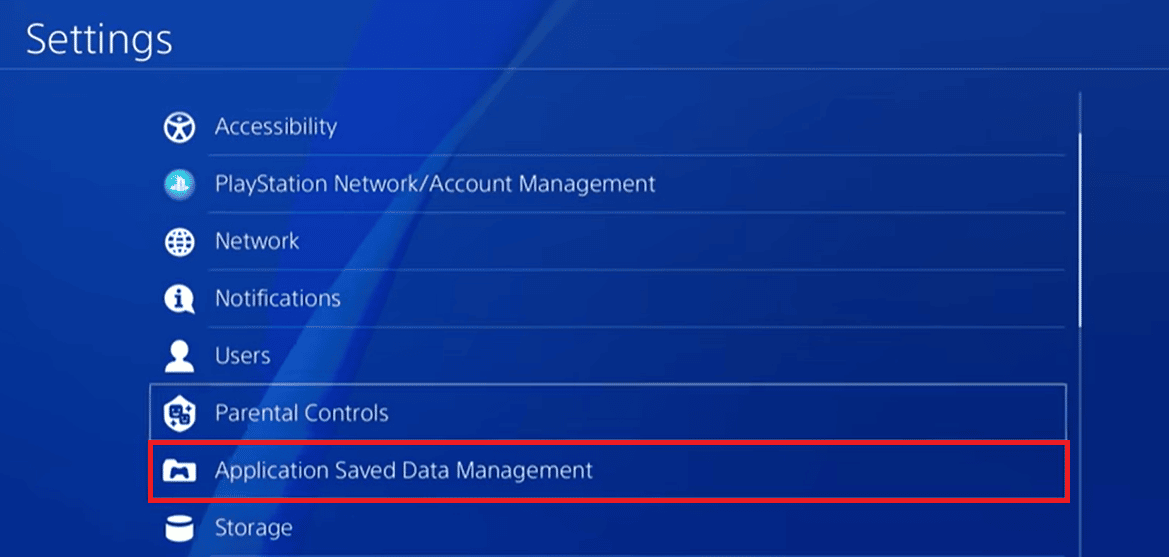
3. 之後,選擇在線存儲中保存的數據。
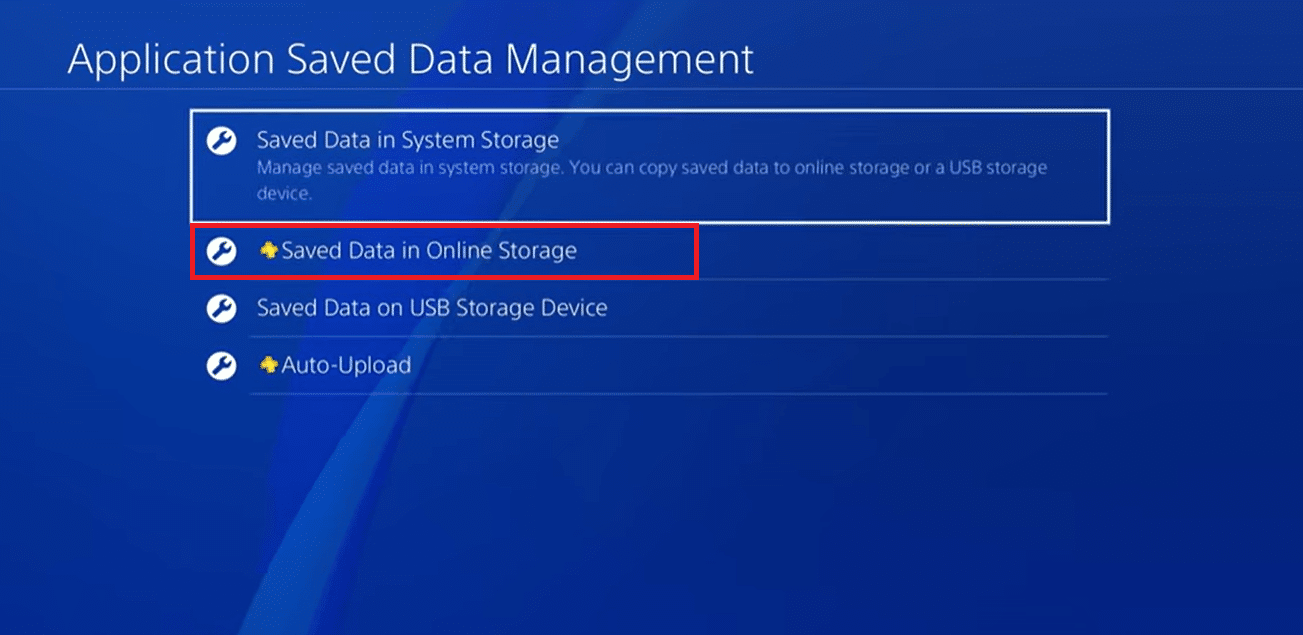
4. 選擇刪除選項。
5. 現在,選擇標題和要刪除的文件。
6. 最後,選擇是。
常見問題 (FAQ)
Q1。 PlayStation 接受借記卡嗎?
答。 是的,PlayStation 接受借記卡付款。
Q2。 為什麼我的借記卡在 PS4 上無效?
答。 此錯誤可能有多種原因。 一些常見的原因是無效的信用卡、不正確的卡詳細信息以及過期的信用卡或借記卡。
Q3. PlayStation 需要多長時間進行維護?
答。 根據您當地的時區,例行維護將持續大約兩個小時,從晚上 10:30 到凌晨 12:30。 在中斷期間,您仍然可以訪問 PSN、玩遊戲和使用大多數程序。
Q4. PSN目前正在進行維護嗎?
答。 要了解正在進行維護的 PlayStation 網絡,請單擊 PSN 服務器狀態。
受到推崇的:
- 如何在 Discord 上設置自定義播放狀態
- 如何在 Windows 10 上啟用 Xbox Game Bar 屏幕錄製
- 修復 PS4 上的 WS-43709-3 錯誤代碼
- 修復 PS4 上閃爍的死亡藍光的 8 種簡單方法
我們希望本文對您有所幫助,並且您能夠修復PlayStation 錯誤代碼 NP-34957-8 。 如果您仍有疑問,請隨時在下面的評論部分提問。 另外,讓我們知道你接下來想學什麼。
